반응형
아이폰에서 파일을 쉽게 공유하는 방법이 있는데요~
바로 아이폰의 에어드랍 기능입니다.
자, 아이폰에서 에어드랍 사용법 알아보러 가볼까요~

📋 INDEX
- 에어드롭이란?
- 에어드롭 설정 방법
- 에어드롭으로 파일 보내기
- 에어드롭으로 파일 받기
- 에어드롭 사용 시 주의사항
1. 에어드롭이란?
에어드롭(AirDrop)은
애플 기기 간에 파일을 무선으로
빠르게 공유할 수 있는 기능이에요.
Wi-Fi와 Bluetooth를 활용해서
근처에 있는 사람들과 간편하게 사진, 문서, 동영상 등을
주고받을 수 있죠.
2. 에어드롭 설정 방법
에어드롭을 사용하려면 먼저 설정을 해야 해요.
- 제어 센터 열기
화면의 오른쪽 상단에서 아래로 스와이프해 제어 센터를 여세요. - 에어드롭 설정
Wi-Fi와 Bluetooth 아이콘이 있는 그룹을 길게 터치한 후, AirDrop을 선택하세요. - 수신 설정
- 수신 끔 : 파일을 받을 필요가 없을 때.
- 연락처만 : 연락처에 저장된 사람들만 내 기기를 찾을 수 있어요.
- 모두 : 주변 모든 사람이 내 기기를 검색할 수 있죠. 다만, 이 옵션은 10분 동안만 유효해요.

3. 에어드롭으로 파일 보내기
이제 파일을 보내볼게요.
- 보낼 파일 선택 : 사진 앱에서 공유하고 싶은 파일을 선택하세요.
- 공유 버튼 클릭 : 화면 하단에 있는 공유 아이콘(사각형에서 위로 화살표)을 누르세요.
- 에어드롭 선택 : AirDrop 아이콘을 클릭하면 근처의 기기가 표시될 거예요.
- 기기 선택 : 파일을 받을 상대방의 기기를 선택하세요.
- 전송 완료 : 상대방이 수락하면 파일 전송이 시작되죠.

4. 에어드롭으로 파일 받기
파일을 받을 때는 아주 간단해요.
상대방이 파일을 보내면 수락 또는 거절 알림이 떠요.
수락하면 자동으로 파일이 저장되죠.
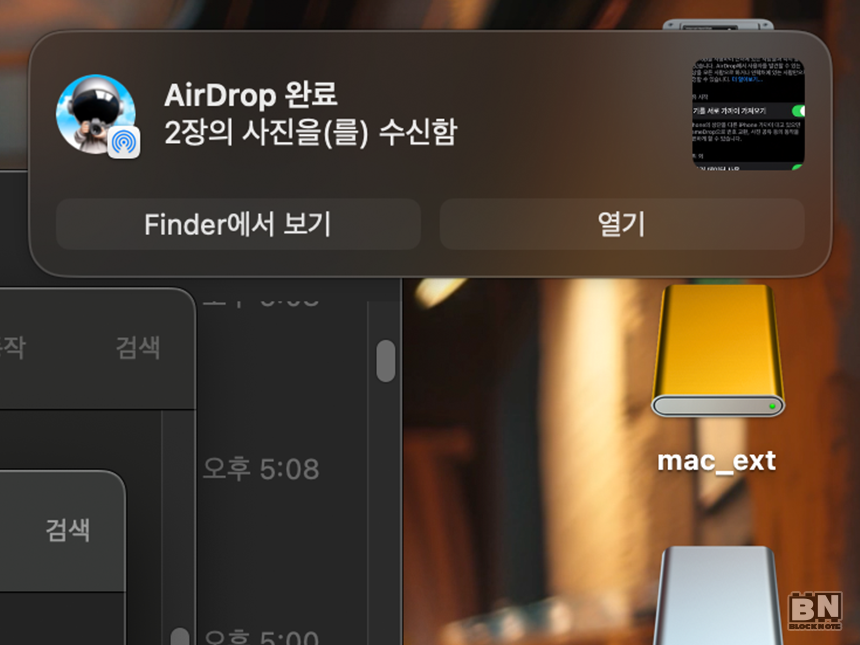
5. 에어드롭 사용 시 주의사항
Wi-Fi와 Bluetooth가 켜져 있어야 해요.
개인용 핫스팟이 켜져 있으면 에어드롭이 작동하지 않으니, 꺼두세요.
불특정 다수에게 원하지 않는 파일을 받지 않으려면,
'연락처만' 옵션을 사용하는 것이 좋아요.

이렇게 간단하게 설정하고 사용할 수 있는
에어드랍, 정말 편리하죠?
아이폰 사용자끼리 파일을 주고받을 때
이렇게 간단하게 해결할 수 있으니,
한 번 사용해 보세요!
#아이폰 #에어드롭 #파일공유 #iPhone #AirDrop #TechDiveBN
반응형
'Apple > iPhone' 카테고리의 다른 글
| 아이폰 배터리 성능, 몇 퍼센트가 되면 교체해야 할까? (0) | 2024.10.29 |
|---|---|
| 아이폰 충전 문제, 이렇게 해결하세요! (0) | 2024.10.23 |
| 아이폰 다이나믹 아일랜드 설정 및 활용법 (2) | 2024.10.10 |
| 아이폰 나의 애플워치 마지막 위치 찾기 (8) | 2024.10.08 |
| 아이폰 멀티화면 멀티태스킹 PIP 모드 사용하기 (9) | 2024.10.07 |



